Hvis du vil selge iPad-en din eller gi den til andre, vil det å gjenopprette en iPad til fabrikkinnstillingene være en god måte å slette dataene dine for å unngå avsløring av personvern. Hvordan gjenoppretter jeg imidlertid en iPad til fabrikkinnstillingene? Denne siden viser deg 5 måter å tilbakestille iPad med iTunes / uten iTunes og uten / med passord, inkludert iPad Pro, iPad mini, iPad Air, etc.
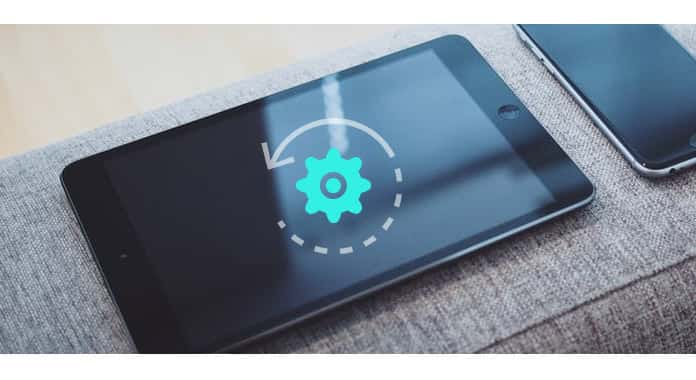
Gjenopprett iPad til fabrikkinnstillinger
Dette aritelet er litt langt, så vi lister opp hovedstrukturen først her.
Gå til "Innstillinger"> "Generelt"> "Tilbakestill"> "Slett alt innhold og innstillinger" på iPad-en. Deretter blir du bedt om å angi passordet eller Apple ID-passordet ditt.
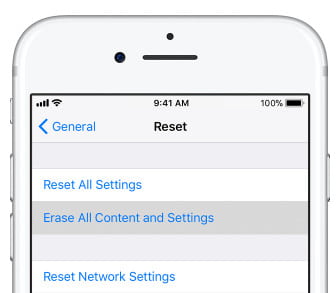
ITunes kan også brukes som verktøy for å hjelpe deg med å gjenopprette iPad til fabrikkinnstillinger uansett om du har passord eller ikke.
1Koble iPad til datamaskinen med kabel. Hvis en melding ber om passordskoden til enheten din eller om å stole på denne datamaskinen, følger du bare trinnene på skjermen.
2Kjør iTunes, og klikk på iPad-ikonet. I Sammendrag-panelet klikker du på "Gjenopprett iPhone ..." for å slette alt innholdet fra iPad og installere det nyeste iOS 17 på iPad.
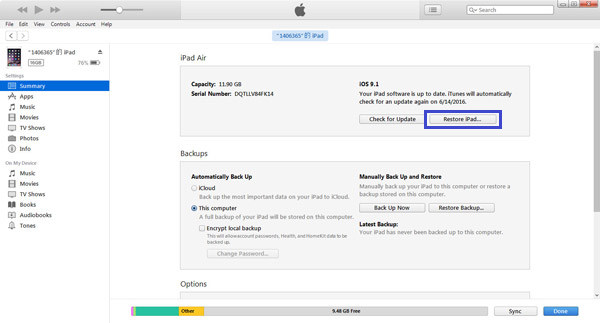
Hvis du har glemt iPad-passordet ditt, kan du følge veien nedenfor for å bruke gjenopprettingsmodus for å gjenopprette iPad.
1Trykk og hold nede "Power" og "Home" knappene samtidig i omtrent 10 sekunder. Slipp "Strøm", men hold "Hjem" -knappen når skjermen blir svart til få iPad-en til gjenopprettingsmodus.
2Koble iPad-en til datamaskinen med USB-kabelen, og et popup-vindu på iTunes gir deg muligheten til å oppdatere eller gjenopprette iPad-en. Klikk her "Gjenopprett" for å gjenopprette iPad til fabrikkinnstillinger.

Hvis du vil selge din gamle iPad for å slette alt innhold og innstillinger permanent, eller vil sette iPad-en din i en opprinnelig situasjon som unjailbreak, hadde du bedre bruk av tredjedels-programmene for å hjelpe deg med å lage den.
FoneEraser er verktøyet som lar deg utslette alt på din iPad, og ingen utvinnbar programvare kan gjenopprette dem.
Trinn 1 Koble iPad-en til datamaskinen med USB-kabel, kjør i mellomtiden FoneEraser på datamaskinen.
Trinn 2 Klikk "Lav" fra Slettingsnivå for å velge slettingsnivået for å utslette iPad-en din.
Trinn 3 Klikk "Start" for å gjenopprette iPad til fabrikkinnstillinger ved å slette alt innhold og innstillinger.

Hvis du har ødelagt iPad-en din, men nå vil gjenopprette den til unjailbreak, da iOS System Recovery vil gjøre deg en stor tjeneste.
Trinn 1 Kjør iOS System Recovery på datamaskinen din, og koble iPad-en din til å beregne med USB-kabel.
Trinn 2 Følg tipset på skjermen for å få iPad-en til gjenopprettingsmodus.
Trinn 3 Klikk "Avansert modus"> "Bekreft" for å fylle iPad-informasjonen din som modell, kategori, etc. Du må sørge for at all iPad-informasjonen din er riktig, ellers vil du ikke laste ned firmware for å fikse iPad-en. Etter å ha forberedt all informasjon, klikker du på "Reparer" for å begynne å fikse iPad-en til fabrikkinnstillingene.
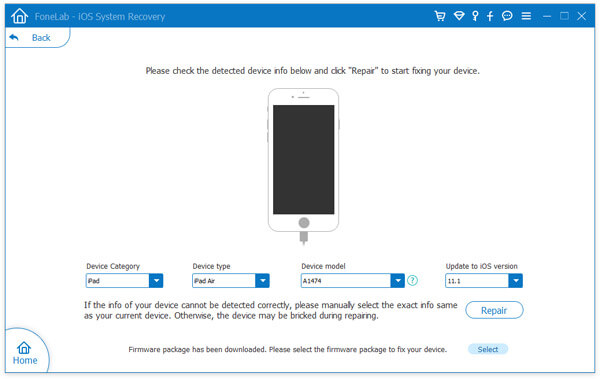
Tips:
1. Etter å ha gjenopprettet iPad-en, blir iPad-en din gjenopprettet til den nyeste iOS-versjonen som iPad-en støtter.
2. iPad-en din blir fra å være jailbroken til non-jailbroken.
Her presenteres 5 måter å hjelpe deg med å gjenopprette iPad til fabrikkinnstillinger. Flere måter å nå dette målet vil være velkomne til å hjelpe flere mennesker.
Utvidet lesing: Hvis du ved et uhell gjenoppretter iPad til fabrikkinnstillinger, og viktige data går tapt uten sikkerhetskopi, kan det hende du trenger dette innlegget for å hjelpe deg med å gjenopprette data etter at fabrikkinnstilt iPad.